

作者:Vernon Roderick, 最近更新:July 1, 2020
儘管聯絡人規模不大,但他們在交流中起著更大的作用,這就是為什麼始終保持安全對您而言非常重要。 一種方法是將聯繫人的另一份副本保留在另一台設備上。
不幸的是,轉移聯繫人不是一件容易的事,因為在任何文件管理器應用程序中都找不到它們。 為此,您將必須採取一些技巧。 本文將向您展示五個技巧 將iPhone聯繫人轉移到計算機。 讓我們從我認為是最好的方法開始。
#1通過電話轉移將iPhone聯繫人導出到計算機#2通過iTunes將iPhone聯繫人轉移到計算機#3將iPhone聯繫人轉移到具有共享聯繫人的計算機上#4從icloud.com將iPhone聯繫人轉移到計算機#5將iPhone聯繫人作為vCard傳輸到計算機結論
有兩種方法來傳輸文件,但是大多數用戶發現通過專用工具傳輸文件時,這是最有效的方法。 這就是為什麼我推薦 FoneDog電話轉移.
電話轉移
在iOS,Android和Windows PC之間傳輸文件。
輕鬆地在計算機上傳輸和備份短信,聯繫人,照片,視頻,音樂。
與iOS 13和Android 9.0完全兼容。
免費下載

FoneDog電話傳輸是一種能夠將各種文件從一台設備傳輸到另一台設備的工具。 它支持與iOS和Android之間的文件傳輸。 它可以在Windows PC上運行。 與大多數工具不同,它具有 轉移聯繫人,因此它是完成工作的理想工具。
以下是您需要採取的步驟 將iPhone聯繫人轉移到計算機:
使用USB線將iPhone設備連接到計算機。 確保您已經打開了FoneDog電話傳輸軟件。 這將提示軟件檢測設備,並在主界面中顯示該設備的一些基本信息。
在窗口的左側,您將看到一系列文件類型,包括照片,音樂,視頻等。 選擇 聯絡我們
從這些選項。 這將提示軟件掃描屬於所選文件類型的文件。
掃描完成後,您將開始在窗口右側看到一些文件彈出。 這些是iPhone設備內部的聯繫人。 通過單擊相應的框來選擇要轉移的聯繫人。 選擇完後,點擊 導出到PC 選擇面板頂部的按鈕。
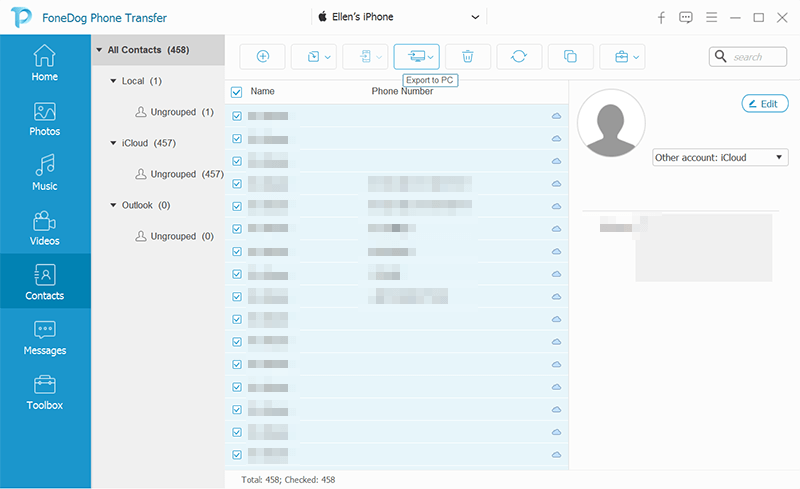
就是這樣,這很容易 將iPhone聯繫人轉移到計算機,至少在使用工具的情況下。 如果沒有此工具,可能會很難。 但是,如果您堅持要嘗試將iPhone聯繫人轉移到無需計算機工具的情況下,建議您先進行一些準備工作。
您的首選 將iPhone聯繫人轉移到計算機如果您想在沒有工具的情況下使用 iTunes的,這是包括您的iPhone在內的所有Apple設備上的默認應用程序。
它不是完全在傳輸,而是稱為“同步”,它涉及連接兩個設備,這樣一台設備中所做的任何更改都將被上傳到另一台設備中。 幸運的是,iTunes可以同步您的聯繫人,以便您的iPhone和計算機將始終 有相同的聯繫人.
另一個好消息是iTunes在Mac和Windows PC上都可用,這也許就是為什麼它是最常用的文件傳輸方法的原因。 以下是將iPhone聯繫人轉移到計算機所需採取的步驟:
當涉及到“聯繫人”應用程序時,這將提示兩個設備始終彼此同步。 這意味著您iPhone的“通訊錄”應用程序中的所有內容都將上傳到您的計算機上。 訪問這些文件或將iPhone聯繫人轉移到計算機所需要做的就是打開計算機上的“聯繫人”應用程序。
請注意: “聯繫人”應用程序是iTunes的一個組件,當用戶安裝iTunes時,該組件就會安裝到系統中。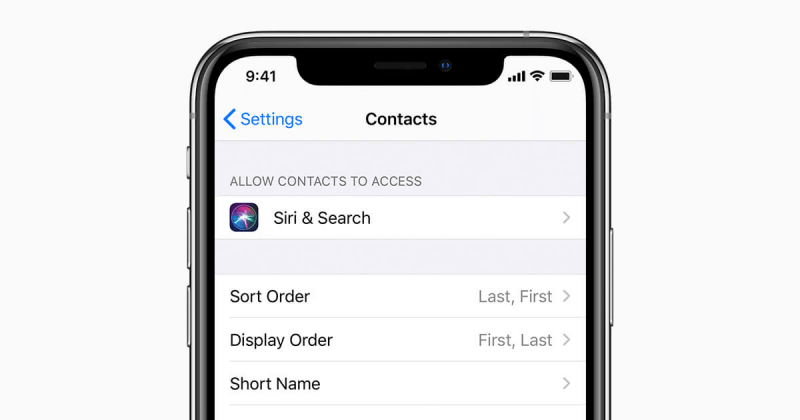
如果你想 將iPhone聯繫人轉移到計算機 如果不使用iTunes,則最好通過電子郵件進行操作。 儘管只有少數用戶知道這一點,但實際上有一個 分享聯絡人 iPhone上的選項,儘管其他型號不提供該選項。 無論哪種方式, 分享到 聯絡我們 按鈕將為您提供大量選項,但在我們情況下唯一適用的選項是Mail和AirDrop。 讓我們從Mail開始。
使用共享聯繫人選項非常簡單。 但是,如果要使用此方法將iPhone聯繫人轉移到計算機,則存在一種情況。 這種情況就是擁有一個您可以在計算機上訪問的電子郵件地址。 這樣,通過電子郵件發送聯繫人後,您可以通過登錄該電子郵件地址在計算機上進行訪問。
這是您需要遵循的步驟:
請注意: 通過電子郵件發送的聯繫人將始終以.vcf擴展名作為附件發送。 建議使用可以讀取VCF格式的計算機。
現在我們已經完成了Mail,我們將繼續 空投 這也是“共享聯繫人”功能上的另一個選項。 不幸的是,僅當您的計算機是Mac時才可用。 這比使用Mail更為複雜,但是如果您真的想將iPhone聯繫人轉移到計算機,還是值得嘗試的。
話雖如此,如果您不想滑倒,請仔細執行以下步驟:
儘管這是將iPhone聯繫人轉移到計算機的一種非常有效的方法,但存在一個缺陷,那就是事實是您必須為每個聯繫人重複執行此操作。 是的,這會很累,但實際上別無選擇。 如果您不想再使用此方法,則可以隨時使用其他方法。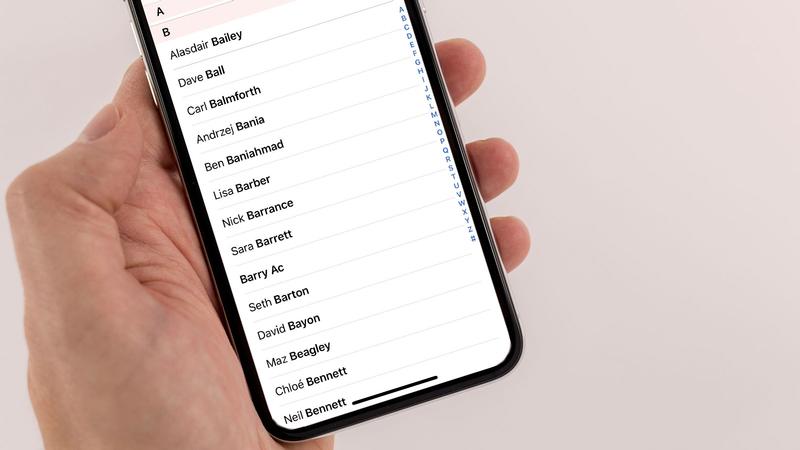
有很多方法可以 將iPhone聯繫人轉移到計算機,但是如果您沒有為iPhone上的聯繫人打開iCloud功能,則大多數功能將無法使用。 話雖如此,您要做的第一件事就是設置iPhone聯繫人,以便將其轉移。 以下是您需要遵循的步驟:
請注意: 將當前聯繫人合併到現有聯繫人不會刪除舊聯繫人,但是會更新對任何联係人所做的任何更改。
這樣,iPhone的“聯繫人”應用程序中包含的所有內容也將上傳到iCloud平台。 您現在可以將iPhone聯繫人轉移到計算機。
在我們討論準備工作的部分中,您已經對iCloud有什麼了解。 現在,我們將充分利用您所做的工作,從而訪問iCloud平臺本身。
有兩種訪問iCloud平台的方法。 第一個是安裝iTunes並在那裡訪問iCloud功能。 第二個是去iCloud.com網站。 在iCloud.com網站上可以找到上載的文件。 簡而言之,只要您正確地遵循了準備階段中的步驟,聯繫人就會在那兒。
讓我們看看如何將iPhone聯繫人轉移到計算機:
這會將聯繫人直接導出為vCard。 電子名片應該被您的計算機識別,所以應該不會有問題,或者您可以使用iCloud.com網站,並在需要查看聯繫信息時訪問該網站。
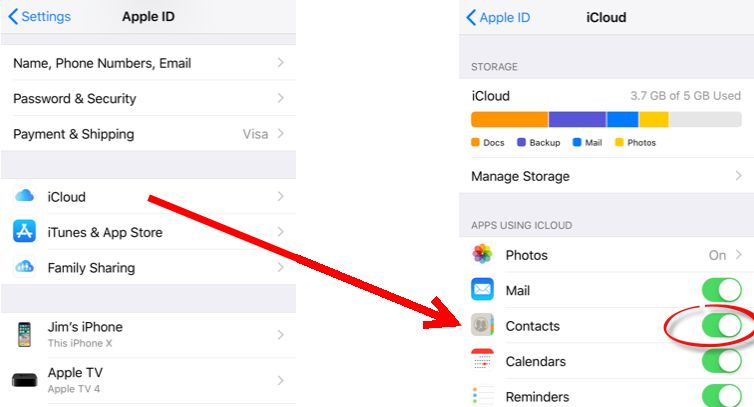
我們的最後一種方法涉及兩個電子郵件平台,即Outlook和Gmail。 儘管您可能想知道它們將如何幫助您實現目標, 將iPhone聯繫人轉移到計算機,他們實際上會提供很多幫助。 首先,使用iPhone上的這兩個平台,您可以導入聯繫人,以便您可以通過登錄Outlook或Gmail帳戶在計算機上訪問它們。
以下是您需要遵循的步驟 將iPhone聯繫人轉移到計算機 使用Outlook:
這樣便可以將聯繫人導入Outlook。 現在,您可以在Gmail上執行以下操作:
完成此操作後,轉到您的計算機並登錄到這兩個平台中的任何一個上的相應帳戶。 然後,您應該可以在那裡看到您的聯繫人。 只需選擇聯繫人,然後單擊顯示以下內容的按鈕 出口 某種形式。 到此為止。
聯繫人是通信中非常關鍵的部分,尤其是現在智能手機是用於聯繫不同人的主要設備。 這就是為什麼始終確保它們的安全非常重要。 畢竟,誰知道如果您失去所有聯繫將會發生什麼。
既然您知道將iPhone聯繫人轉移到計算機上,現在就很容易確保聯繫人的安全。 畢竟,您現在在不同的設備上有兩個聯繫人副本。
發表評論
留言
熱門文章
/
有趣無聊
/
簡單難
謝謝! 這是您的選擇:
Excellent
評分: 4.5 / 5 (基於 96 個評論)